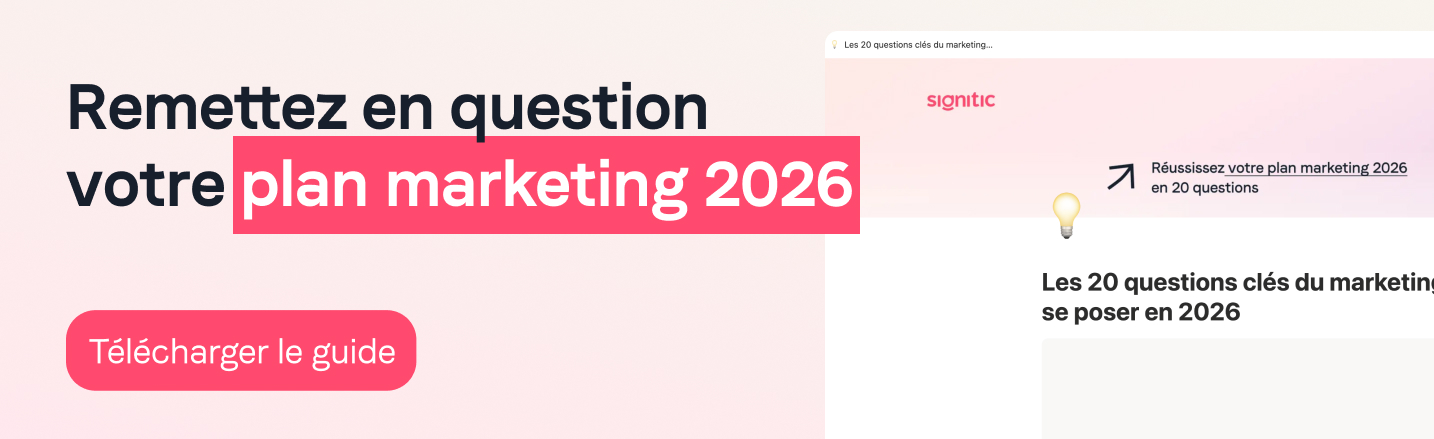Pourquoi ajouter Teams dans sa signature email Signitic ?
Les raisons sont assez évidentes : en mettant un lien teams dans votre signature, vous donnez un accès direct aux destinataires de vos e-mails et vous leur permettez de rapidement continuer votre conversation et ce de manière plus informelle que par email.
Comment ajouter cette icône ?
- Rendez-vous sur la plateforme administrateur Signitic, puis dans l'éditeur de templates.
- Sélectionnez l'icône Teams et c'est terminé : les liens sont dynamiquement générés par Signitic afin qu'au clic sur l'icône cela redirige automatiquement vers une conversation Teams !
{{ban}}
Comment ajouter sous forme de lien avec un texte personnalisé ?
- Rendez-vous sur la plateforme administrateur Signitic, puis dans l'éditeur de templates.
- Cliquez sur un bloc puis, dans la colonne de gauche, Contenu.
- Insérez votre texte
- Il ne nous reste plus qu'à ajouter un lien (Ctrl+K ou CMD+K) en indiquant dans le champ URL {{team_user}}
- Et c'est terminé : les liens sont dynamiquement générés par Signitic afin qu'au clic sur le texte cela redirige automatiquement vers une conversation Teams !